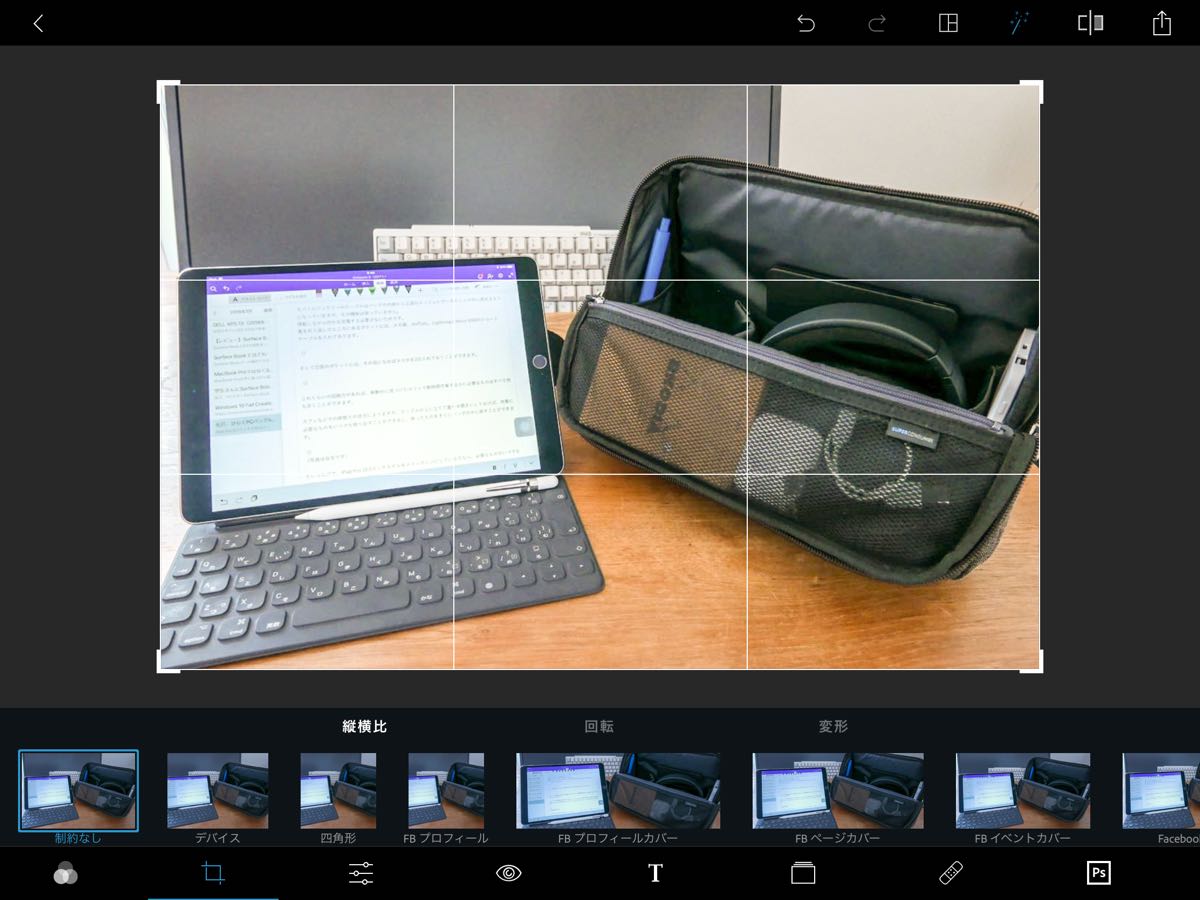Windows 10 Fall Creators Updateでは、OneDriveの「ファイルのオンデマンド」機能が実装され、ストレージを節約できるようになりましたが、それでもディスクスペースは徐々に減っていくもの。
Windows 10標準の「ストレージ センサー」機能を使って、少しでも無駄をなくしましょう。
「ごみ箱」「ダウンロード」などは無駄の温床
Windows PCを使っていると、知らず知らずのうちにストレージの空き容量は減っていきます。
その原因が自分が作ったファイルやデータや、その他の有用な情報によるのなら文句はありませんが、そうじゃない場合も少なくありません。
ごみ箱に入れたまま放置した不要なファイル、アプリのインストール時に使われるインストーラーなどの容量は、じつは結構ばかになりません。
そうしたファイルの在り処を定期的に巡回して削除するという手もありますが、それはそれで面倒です。
そんな私たちのために、Windows 10には便利な機能が用意されています。
それが「ストレージ センサー」です。
Windows 10の「ストレージ センサー」機能の使い方
「ストレージ センサー」機能の使い方は簡単です。
まず、設定画面を開いて、「システム」を選択します。
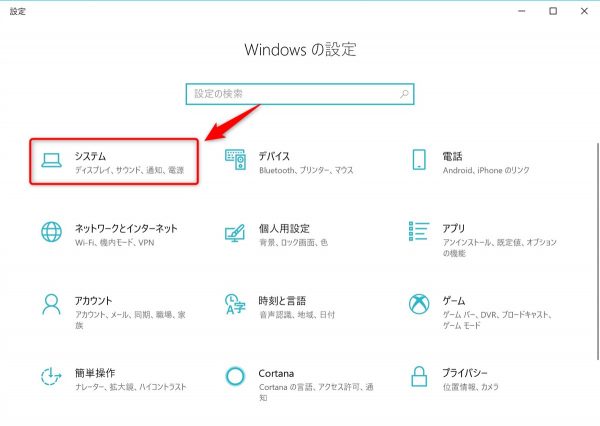
次に、「ストレージ」を選択すると、右側に「ストレージ センサー」という項目が表示されます。はやる気持ちを抑えつつ、「空き領域を自動的に増やす方法を変更する」を選択します。
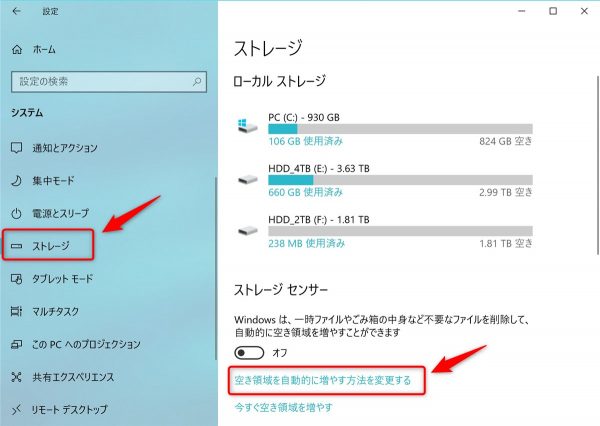
この画面では、ストレージ センサー機能がストレージの空き容量を増やすときの動作を設定できます。
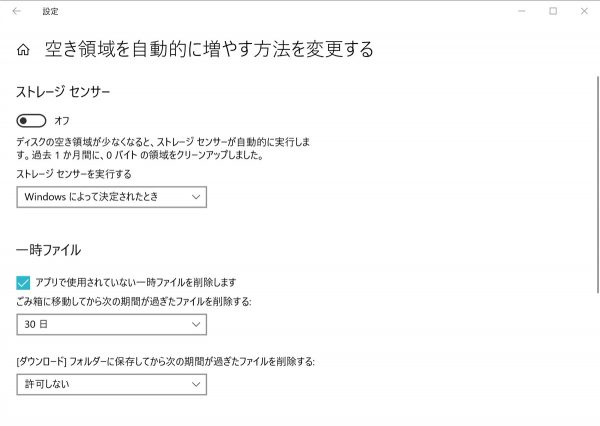
「ストレージ センサーを実行する」のドロップダウンは、不要なファイルを削除するタイミングの設定です。ここは「Windows によって決定されたとき」でいいでしょう。

次に、「ごみ箱に移動してから次の期間が過ぎたファイルを削除する」は、読んで字のごとく、ごみ箱の中のファイルをストレージから削除するまでの期間の設定です。

短く設定すればそれだけストレージを無駄に消費する期間が短くなります。
間違ってごみ箱に入れたファイルを何日も経ってから取り出すことはあまりないと思うので、「1日」でいいと思います。
つづいて、「[ダウンロード] フォルダーに保存してから次の期間が過ぎたファイルを削除する」は、ダウンロードフォルダーの不要なファイルを削除するまでの期間です。

どこかからダウンロードしたファイルのうち、その後も必要になるものはすぐに別のフォルダーに移すようにして、ダウンロードフォルダーは一時的な保存場所として使うなら、ここも最短の「1日」で差し支えないでしょう。
これらの設定ができたら、画面の上に戻って「ストレージ センサー」をオンにしましょう。
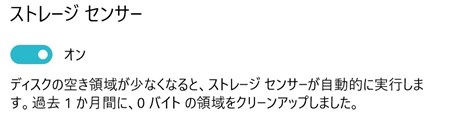
たったこれだけの設定で、Windows PCのストレージ容量が無意味に減っていくことを避けられます。
PCのストレージのSSD化が進むなかで、ストレージ容量の大きなPCを選んだときの価格差が大きくなっています。なるべく安価なPCで快適に作業するために、こうした設定を利用するのがおすすめです。
(ご案内)
・当サイトは、マイクロソフトアフィリエイトプログラムを利用して収入を得ています。